Każdy użytkownik systemu Windows wie jak trudno znaleźć niektóre systemowe polecenia czy narzędzia, oraz ile czasu zajmuje samo dotarcie do nich przez liczne menu, podmenu lub mozolne wpisywanie nazwy (nawet jeśli są to krótkie nazwy) w oknie
Uruchom.

Commands in Demand zawiera kolekcję ponad 70 najbardziej przydatnych funkcji i poleceń systemu Windows. Ale nie tylko systemowych poleceń. Dostępne są także inne, bardziej wyszukane narzędzia, np. ustawianie przeźroczystości okien lub paska zadań, przechwytywanie obrazu (tzw. zrzut ekranu), konwerter graficzny itp. Wszystkie pogrupowane i posegregowane tematycznie, w 15 działach, w efektownym interfejsie obsługiwanym za pomocą myszki, co znacznie przyśpiesza i ułatwia odnalezienie tego poszukiwanego polecenia. Niektóre funkcje są zdublowane, w zależności od ich tematu i występują w kilku działach.
Ponieważ aplikacja jest dostępna tylko w wersji angielskiej, w wielkim skrócie opiszę jego funkcje...
1.
Applications errors - odblokowywanie i usuwanie nieodpowiadających (zablokowanych) aplikacji i procesów, restart Eksploratora oraz dostęp do systemowego
Menadżera zadań (Ctrl+Alt+Del).

2. Applications visible windows - Maksymalizacja lub minimalizacja okien, centrowanie aktywnego okna, a nawet regulacja jego przeźroczystości.
3. Clipboard - Obsługa schowka metodą "przeciągnij i upuść", podgląd, zapis, drukowanie, opróżnianie, a nawet czytanie na głos jego zawartości.
4.
Desktop - oszczędzanie energii, kopiowanie (backup) i ukrywanie ikon pulpitu jednym kliknięciem myszy, zrzut ekranu oraz włączanie/wyłączanie wygaszacza.

5.
Devices - wywołanie menadżera urządzeń, bezpieczne usuwanie napędów USB, otwieranie a właściwie wysuwanie i zamykanie tacek napędów CD/DVD
6. Files and Folders - tekstowa lista aplikacji z możliwością zapisu, dostęp do okna CMD, folderów systemowych i common
7.
Graphics - próbnik koloru oraz konwerter obrazów obsługujący formaty: PNG, BMP, JPG, GIF i TIF.

8. Icons - wyciąganie ikon z plików, ukrywanie, pokazywanie i odświeżanie ikon pulpitu
9. Internet - tworzenie łatwych do zapamiętania, w trzech krokach, skrótów (tzw. aliasów) długich adresów URL na pulpicie, wyszukiwarka internetowa umożliwiająca szukanie słowa za pomocą dwóch silników jednocześnie, np. Google i Yahoo! itp.
10.
Memory and CPU - informacje o użyciu dostępnej pamięci fizycznej, pliku stronicowania i procesora...

11.
Network - raport TCP/IP, NetBIOS, modemu itp.
12. System - niektóre opcje z Files and Folders oraz funkcje uruchamiane skrótem klawiszowym, włącznie z klawiszem Win np. Menu Start, Właściwości systemu, logowanie itd, a także generalne odświeżanie systemu i czyszczenie wszystkich jego napędów.
13.
SysTray - wyciszanie głosu, ukrywanie systemowego zegara i najważniejsza funkcja, minimalizacja rożnych aplikacji do zasobnika systemowego, nawet jeśli nie obsługują tej metody
14.
TaskBar - ustalanie przeźroczystości paska zadań, a nawet całe jego ukrywanie, łącznie z ikonami
15.
Windows aplications - dostęp do systemowych aplikacji i narzędzi takich jak Notatnik, Paint, Defragmentator dysku, Punkty przywracania itp.

Dodatkowo umożliwia dostęp do Panelu sterowania, opróżnianie kosza, opcje wylogowywania, restartu, hibernacji czy wyłączania komputera i monitora oraz okno własnych ustawień.
W ustawieniach aplikacji można ustawić jej uruchamianie bezpośrednio z ikonki zasobnika systemowego, uzyskując w ten sposób szybki dostęp do jego zbioru lub też wcisnąć kombinację klawiszy Ctrl+Alt+O. Skrótu tego jednak nie da się zmienić, a w polskich warunkach blokuje wpisanie litery Ó (skrót Alt+o). Przed rozpoczęciem pisania należy zatem wyjść z Commands in Demand.
Strona domowa
Licencja: bezpłatna (freeware)
System: Windows XP/Vista
Pobierz:
CommandsInDemand.9.6.1
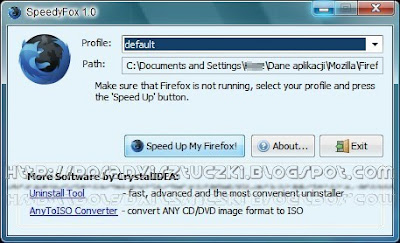
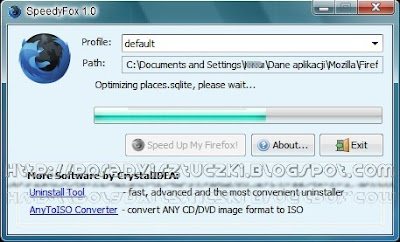 Jego obsługa jest wyjątkowo prosta. Po uruchomieniu automatycznie wykryje Twój profil lub profile. Gdy masz ich więcej, wybierz z rozwijanego menu ten, który chcesz zoptymalizować. Upewnij się przy tym, że nie masz włączonego Firefoksa i wciśnij przycisk Speed Up My Firefox. Optymalizacja może trochę potrwać nawet godzinę, w zależności od wielkości bazy profilu, ale najczęściej trwa nie dłużej niż kilka minut.
Jego obsługa jest wyjątkowo prosta. Po uruchomieniu automatycznie wykryje Twój profil lub profile. Gdy masz ich więcej, wybierz z rozwijanego menu ten, który chcesz zoptymalizować. Upewnij się przy tym, że nie masz włączonego Firefoksa i wciśnij przycisk Speed Up My Firefox. Optymalizacja może trochę potrwać nawet godzinę, w zależności od wielkości bazy profilu, ale najczęściej trwa nie dłużej niż kilka minut.









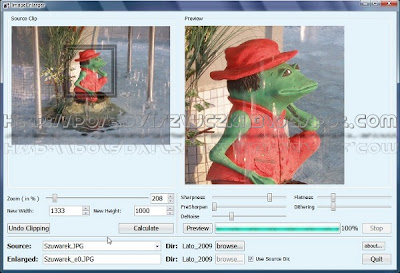
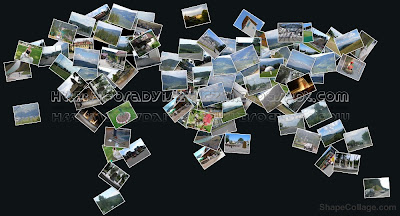

.jpg)


